При работе с PDF-документами в Adobe Reader иногда могут возникать ошибки. Одна из них связана с превышением размера. Часто сопровождается текстом “Неподдерживаемый алгоритм открытых ключей в PDF”. Рассмотрим несколько вариантов исправления данной ошибки, а также общие советы, чтобы она больше не возникала при работе с документами в Adobe Reader.
Исправление алгоритма шифрования
Для исправления ошибки при подписи документа PDF с сообщением «Не удалось закончить создание этой подписи. Ошибка превышения размера. Неподдерживаемый алгоритм открытых ключей», следуйте простым и понятным инструкциям ниже:
- Откройте документ в программе Adobe Reader или Adobe Acrobat.
- В меню «Редактирование» выберите пункт «Установки».
Выбор установок в PDF Reader - В открывшемся окне, в левой колонке, выберите «Подписи», а в правой колонке, в блоке «Создание и оформление», нажмите на кнопку «Подробнее».
Редактирование подписей - Измените формат подписи по умолчанию на «Эквивалент CaDES». Убедитесь, что в методе подписания по умолчанию выбрано «КриптоПро PDF».
- Нажмите «ОК» и закройте программу Adobe.
Применение изменений - Повторно откройте документ и попробуйте выполнить подпись.
Следуя этим шагам, вы сможете успешно подписать документ PDF и избежать ошибки, связанной с превышением размера или неподдерживаемым алгоритмом открытых ключей.
Обновить модуль КриптоПроПДФ
Для обновления главного модуля КриптоПро PDF, который отвечает за подписание документов, следуйте простым инструкциям ниже:
- Посетите официальный сайт КриптоПро и найдите раздел загрузок.
- На странице загрузок, найдите и скачайте последнюю версию КриптоПро PDF.
Скачивание КриптоПро ПДФ - После завершения загрузки, закройте все программы и перезагрузите компьютер.
- После перезагрузки компьютера, откройте документ, который требуется подписать.
- Следуйте предыдущей инструкции, чтобы выполнить подпись документа с помощью КриптоПро PDF.
Обновление КриптоПро PDF до последней версии может помочь исправить проблемы, связанные с ошибкой подписи документа. После обновления и перезагрузки компьютера, вы сможете повторно попробовать подписать документ без возникновения ошибки.
Что делать, если выбранная подпись не авторизована?
Обычно, при попытке войти в личный кабинет на электронных торговых площадках, возникает ошибка «Выбранная ЭЦП не авторизована». Чтобы исправить эту ошибку и авторизовать подпись в личном кабинете, следуйте простым инструкциям ниже:
- Перейдите на главную страницу торговой площадки.
- Выберите раздел «Вход по ЭЦП».
- Выберите «Авторизация ЭЦП».
- Нажмите «Пользователь организации».
- Подтвердите выбор нового ключа ЭЦП.
- Заполните все обязательные поля в окне «Идентификационные данные».
- Нажмите «Отправить на рассмотрение».
- Новая электронная подпись будет авторизована в течение 15-60 минут после подачи заявки.
Важно отметить, что процесс авторизации может немного отличаться на разных торговых площадках. На некоторых площадках вам может потребоваться отправить запрос оператору системы для авторизации, либо запустить автоматическую настройку рабочего места. Если ошибка повторяется после выполнения указанных действий, рекомендуется временно отключить антивирусное программное обеспечение и добавить сайт торговой площадки в список исключений.
Общие советы по ошибке превышения размера
Возникающая ошибка «Ошибка превышения размера. Неподдерживаемый алгоритм открытых ключей в ПДФ» указывает на проблему с размером или алгоритмом ключей при подписании документа в формате PDF.
Для исправления этой ошибки можно применить следующие рекомендации:
- Проверьте размер документа PDF: Убедитесь, что размер документа не превышает допустимые ограничения, установленные для выбранного алгоритма подписи и используемого программного обеспечения. Если размер документа превышает ограничение, попробуйте уменьшить его размер путем удаления ненужных страниц, сжатия изображений или использования других методов оптимизации размера файла.
- Проверьте алгоритм открытых ключей: Убедитесь, что используемый алгоритм открытых ключей поддерживается в выбранном программном обеспечении для создания и проверки подписей в формате PDF. Если алгоритм не поддерживается, попробуйте выбрать другой алгоритм, который соответствует требованиям и возможностям вашего программного обеспечения.
- Обновите программное обеспечение: Убедитесь, что используемое вами программное обеспечение для работы с подписями PDF обновлено до последней версии. Некоторые ошибки и ограничения могут быть исправлены в новых версиях программного обеспечения.
- Обратитесь к поддержке: Если вы продолжаете сталкиваться с ошибкой после применения вышеперечисленных рекомендаций, рекомендуется обратиться в службу поддержки или форумы сообщества, связанные с вашим программным обеспечением или платформой, чтобы получить дополнительную помощь и решение проблемы.
Учтите, что конкретные шаги и рекомендации могут зависеть от используемого вами программного обеспечения и контекста ошибки.
Видео:
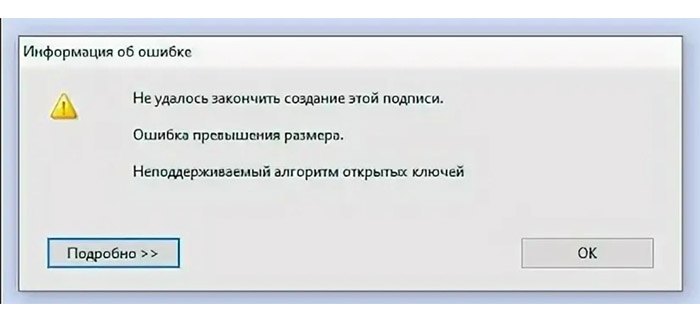
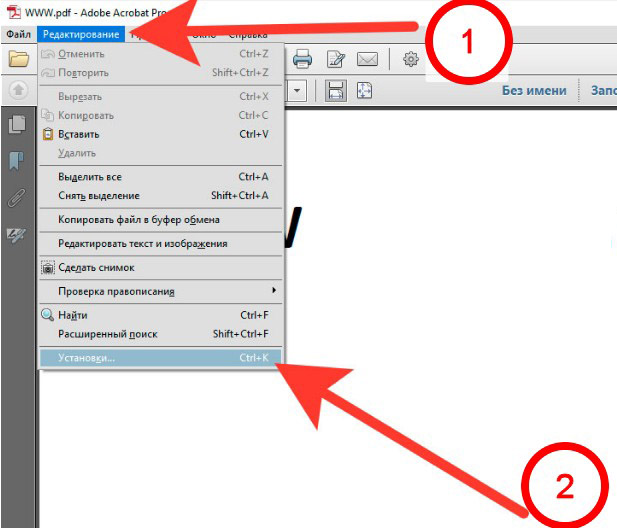
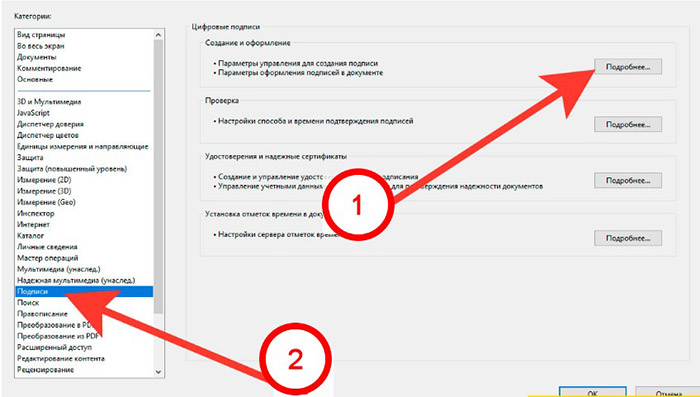
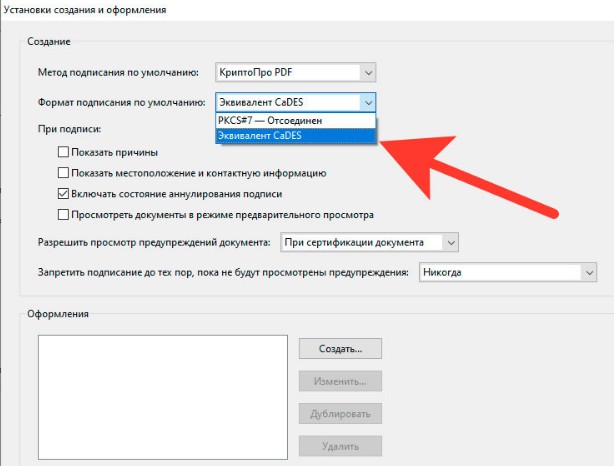
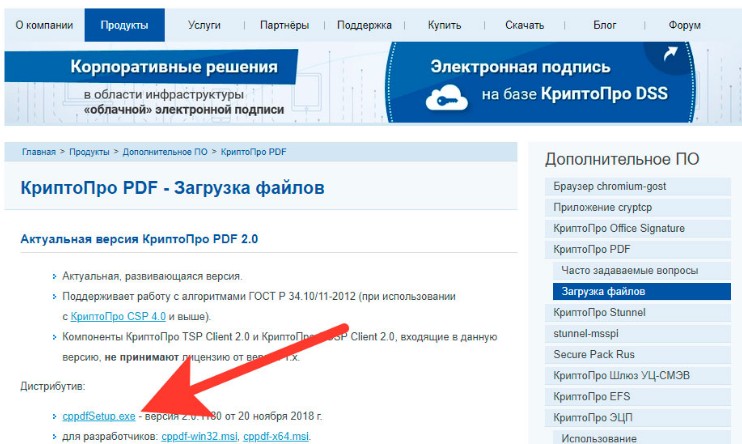





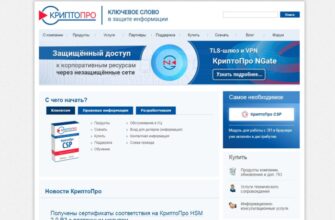

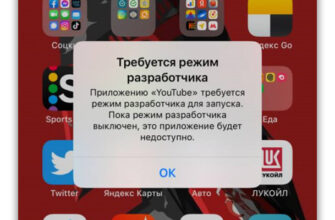
Все супер! Очень помогло! Благодарю!